Este documento descreve a página Integrações do Cloud Monitoring, um local central em que é possível gerenciar e analisar o status das integrações do Monitoring com os serviços do Google e com seus aplicativos de terceiros.
Muitos serviços do Google, como o Compute Engine, enviam telemetria para o Cloud Monitoring. Use a página Integrações para conferir os tipos de telemetria que um serviço envia e para visualizar painéis que mostram a telemetria.
O Cloud Monitoring também oferece integrações com aplicativos de terceiros. Essas integrações permitem coletar telemetria de aplicativos como Apache Web Server, MySQL, Redis e outros para implantações em execução no Compute Engine e no Google Kubernetes Engine.
- Ao usar o Compute Engine, a telemetria de terceiros é coletada pelo Agente de operações.
- Ao usar o GKE, a telemetria de terceiros é coletada pelo Google Cloud Managed Service para Prometheus.
É possível configurar essas integrações de terceiros na página Integrações e conferir os tipos de telemetria que cada integração oferece. Uma integração também pode fornecer painéis e políticas de alerta do Cloud Monitoring.
- Quando disponíveis, os painéis são instalados depois que você configura a integração e ela começa a coletar dados de métricas. É possível visualizar painéis na página Integrações.
- Quando disponíveis, as políticas de alerta do Cloud Monitoring podem ser instaladas na página Integrações. Muitos dos aplicativos que exportam
métricas para o Managed Service para Prometheus também incluem configurações do Prometheus
Rulespara alertas externos ao Cloud Monitoring.
Primeiros passos
No console do Google Cloud , acesse a página
![]() Integrações:
Integrações:
Se você usar a barra de pesquisa para encontrar essa página, selecione o resultado com o subtítulo Monitoramento.
A captura de tela a seguir mostra um exemplo da página Integrations do Monitoring:
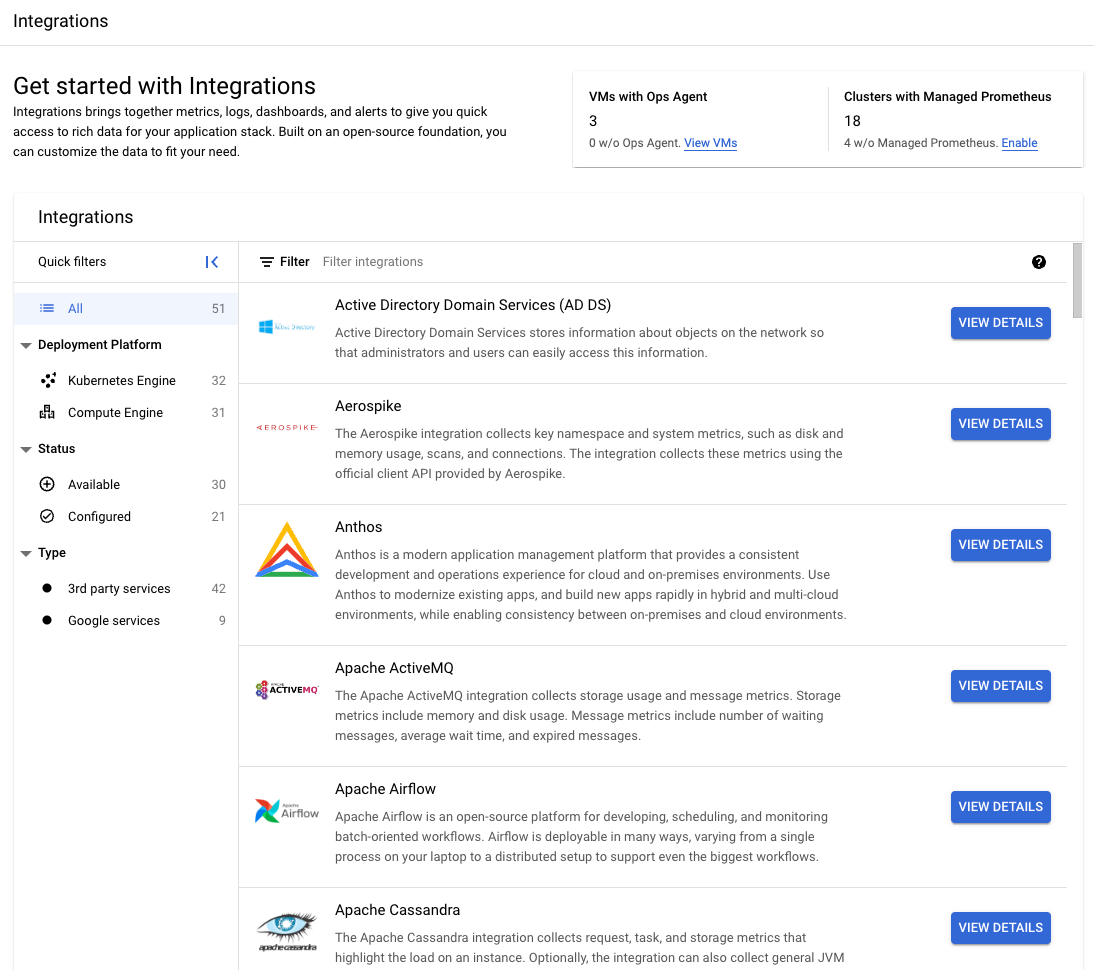
A página Integrations mostra o seguinte:
Uma lista de quantas VMs do Compute Engine têm o Ops Agent instalado e quantos clusters do GKE têm o Managed Service para Prometheus ativado.
O painel Filtros rápidos, que permite controlar o que é mostrado na lista de integrações.
- Para conferir a lista completa de integrações, clique em Todas.
- Para selecionar integrações por plataforma de implantação, clique em uma das seguintes
opções:
- Kubernetes Engine
- Compute Engine
- Para selecionar integrações por status de instalação, clique em uma das seguintes
opções:
- Disponível: mostra as integrações que você não instalou.
- Configuradas: mostra as integrações que você instalou.
- Para limitar a lista de integrações pelo tipo de aplicativo, clique em uma
das seguintes opções:
- Serviços de terceiros: mostra todos os serviços de terceiros que têm integrações com o Agente de operações ou o Managed Service para Prometheus.
- Serviços do Google: mostra serviços como o Compute Engine que têm painéis predefinidos para o Cloud Monitoring.
A lista de integrações compatíveis no momento. Se você tiver selecionado um filtro rápido, a lista vai mostrar os resultados filtrados. Para pesquisar integrações específicas, use a barra de filtro.
A entrada de uma integração indica se os painéis estão instalados e, para integrações de terceiros, mostra o número de VMs em que a integração está instalada.
Conferir detalhes da integração
Para conferir o que uma integração oferece, clique em Ver detalhes em uma entrada de integração. Quando uma integração está disponível para o Compute Engine e o GKE, a página de detalhes permite selecionar a plataforma de implantação.
Dependendo da plataforma de implantação e da integração, você vai encontrar um resumo da configuração atual da integração, se aplicável, e um conjunto de abas. As guias exibidas variam de acordo com a integração e podem incluir:
- Métricas: uma tabela das métricas coletadas pela integração. Essa guia fica aberta por padrão.
- Registros: uma lista de registros e campos coletados pela integração. Essa guia não está disponível para integrações de terceiros implantadas no GKE.
- Painéis: descrições e prévias dos painéis disponíveis para a integração. Para mais informações sobre essa guia, consulte Visualizar as visualizações do painel.
- Alertas: uma lista de políticas de alerta disponíveis para a integração. Para mais informações sobre essa guia, consulte Instalar políticas de alertas.
A captura de tela a seguir mostra um exemplo do painel de detalhes de uma integração de terceiros para o Compute Engine, com a guia Métricas selecionada:
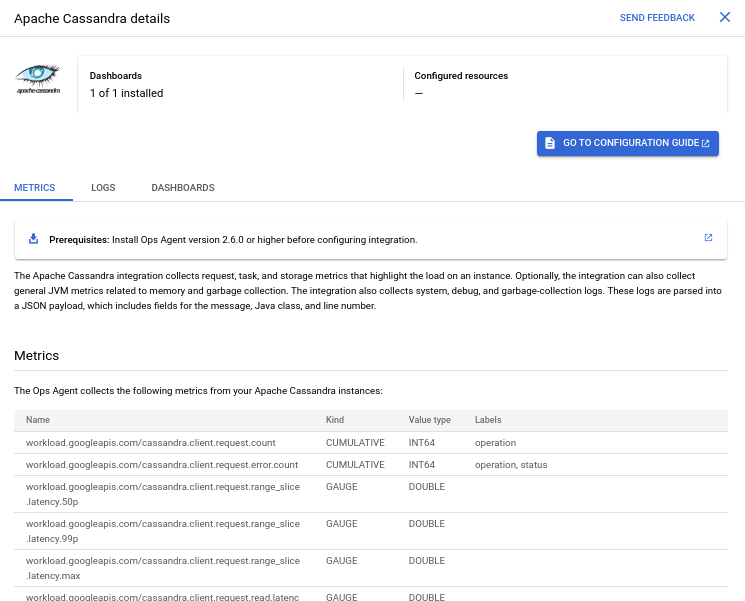
A guia Métricas mostra uma tabela das métricas coletadas pela integração, se houver.
Se a integração coletar registros, a guia Registros vai mostrar a estrutura dos registros coletados por cada receptor de registro do Agente de operações e fornecer um link para visualizar esses registros na Análise de registros. Quando há vários receptores de registro, você também tem um link para conferir todos os registros em uma consulta. A captura de tela a seguir mostra um exemplo de uma guia Registros:
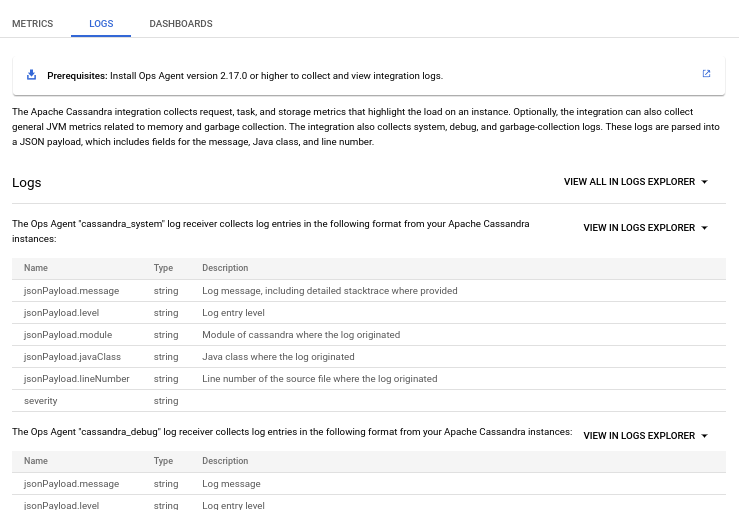
Configurar integrações de terceiros
Se você abrir o painel de detalhes de uma integração de terceiros que não instalou, o painel vai indicar que você não tem painéis ou recursos configurados para a integração.
Para adicionar a integração de terceiros às suas VMs ou clusters, clique em Acessar o guia de configuração e siga as instruções.
Conferir prévias do painel
Se os painéis estiverem disponíveis para uma integração, o painel de detalhes vai mostrar uma guia Painéis. Os painéis mostram as métricas que a integração coleta em gráficos. A guia Painéis fornece descrições e visualizações estáticas dos painéis para a integração.
Para conferir informações e visualizações dos painéis, faça o seguinte:
- Na página Integrações, clique em Ver detalhes para uma integração.
- Selecione a plataforma de implantação, se aplicável.
- Selecione a guia Painéis.
Depois que você configurar uma integração de terceiros e a coleta de métricas começar, o monitoramento vai instalar automaticamente os painéis disponíveis para a integração. Os painéis para os Serviços do Google também são instalados para você.
Para acessar o painel instalado na guia Painéis, clique em Ver painel.
Para mais informações sobre painéis no Cloud Monitoring, consulte Painéis e gráficos.
Instalar políticas de alertas
Se as políticas de alertas do Cloud Monitoring estiverem disponíveis para uma integração, o painel de detalhes vai mostrar uma guia Alertas. As políticas de alerta instruem o Monitoring a notificar você quando ocorrerem condições específicas. A guia Alerts mostra uma lista de políticas de alertas disponíveis e uma interface para instalá-las. As políticas de alertas precisam saber para onde enviar as notificações. Portanto, elas exigem informações de você antes da instalação.
Para conferir as descrições das políticas de alertas disponíveis, faça o seguinte:
- Na página Integrações, clique em Ver detalhes para uma integração.
- Selecione a plataforma de implantação, se aplicável.
- Selecione a guia Alertas.
Para instalar políticas de alertas na guia Alertas, faça o seguinte:
- Na lista de políticas de alertas disponíveis, selecione aquelas que você quer instalar.
- Na seção Configurar notificações, selecione um ou mais canais de notificação. Você pode desativar o uso dos canais de notificação, mas, se isso acontecer, as políticas de alertas vão ser disparadas silenciosamente. É possível verificar o status no Monitoramento, mas você não recebe notificações. Para saber mais sobre canais de notificação, consulte Criar e gerenciar canais de notificação.
- Clique em Criar políticas.
Para mais informações sobre políticas de alertas no Cloud Monitoring, consulte Introdução a alertas.

